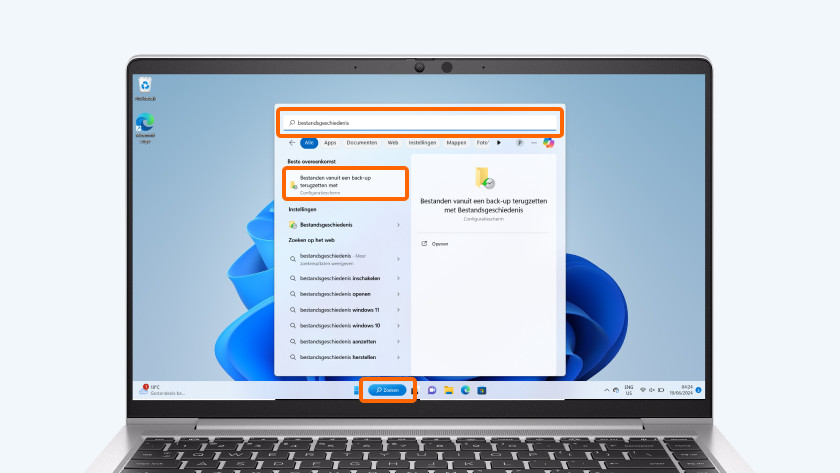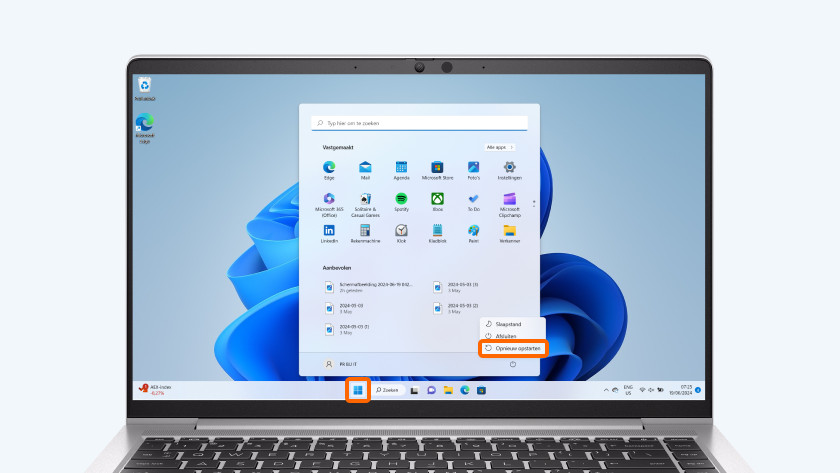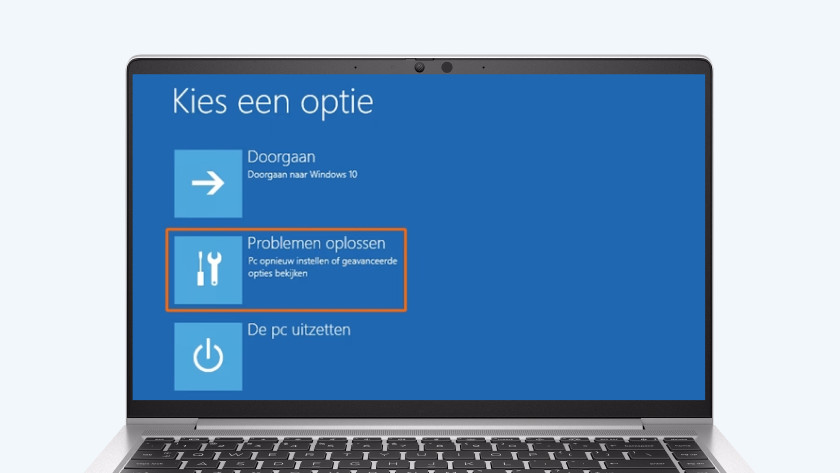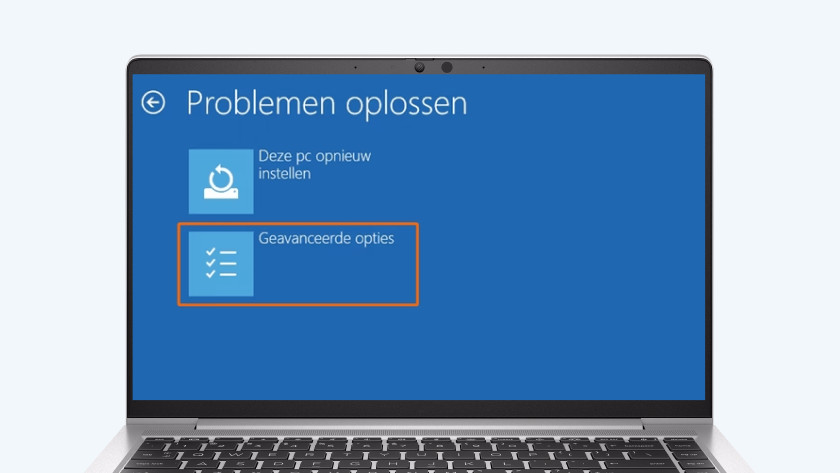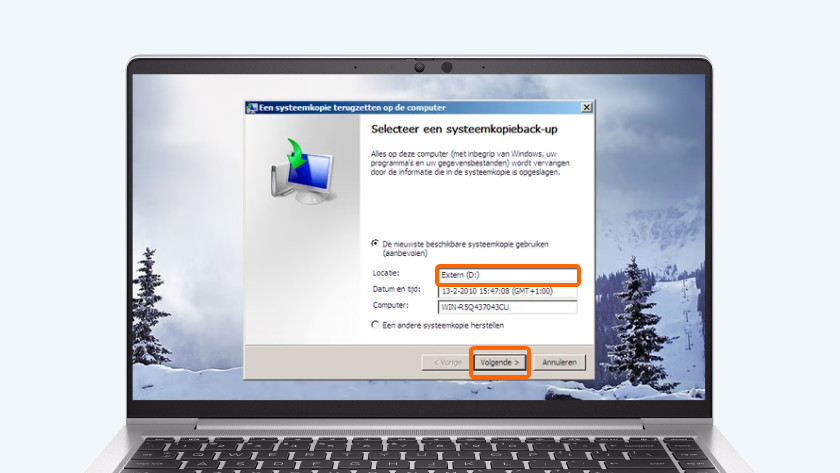Wie stellt man ein Back-up in Windows wieder her?
Du hast in Windows ein Back-up erstellt und möchtest dieses wiederherstellen. In diesem Artikel liest du, wie du dein Back-up über die Systemsteuerung oder über die Wiederherstellungsfunktion wiederherstellst.
Verschiedene Arten von Back-ups wiederherstellen
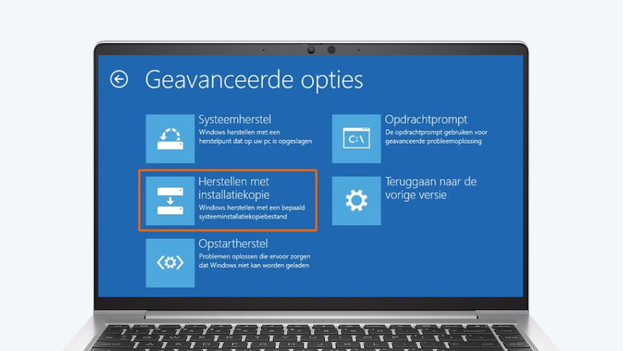
Du erstellst Back-ups auf unterschiedliche Weise. Wähle über die Systemsteuerung die Dateien aus, die du wiederherstellen möchtest. Mit der Wiederherstellungsfunktion stellst du das System in einem Rutsch wieder her. Überlege zunächst, welche Art von Back-up du wiederherstellen möchtest.
- Back-up über das Bedienfeld wiederherstellen
- Back-up über die Wiederherstellungsfunktion wiederherstellen
Option 1: Stelle dein Back-up über die Systemsteuerung wieder her
-
Nach dem Dateiverlauf suchen
-
Wähle das Back-up aus, das du wiederherstellen möchtest
- Schließe die externe Festplatte an deinen Laptop an. Stecke dazu den USB-Anschluss des Laufwerks in einen USB-Anschluss des Laptops.
- Gib „Dateiversionsverlauf“ in die Suchleiste am unteren Bildschirmrand ein. Klicke dann auf die Option Dateien aus einem Back-up mit Dateiversionsverlauf wiederherstellen.
- Die Dateien aus dem Back-up erscheinen. Wähle aus, welches du wiederherstellen möchtest. Klicke auf die Pfeile links und rechts, wenn du die Back-up-Versionen unterschiedlicher Datumsangaben sehen möchtest. Durch Klicken auf das grüne Symbol für die Wiederherstellungsschaltfläche wird das Back-up erstellt.
Option 2: Stelle dein Back-up über die Wiederherstellungsfunktion wieder her
-
Starte den Laptop neu und halte die Umschalttaste gedrückt
-
Klicke auf "Problembehandlung“.
-
Klicke auf "Erweiterte Optionen".
-
Klicke auf "Mit Bild wiederherstellen“.
-
Wähle das Systemabbild aus, das du wiederherstellen möchtest
- Klicke unten links auf dem Bildschirm auf die Schaltfläche „Start“.
- Klicke auf die Ein-/Aus-Taste.
- Halte die Umschalttaste auf deiner Tastatur gedrückt und klicke auf Neustart.
- Klicke auf Problembehandlung.
- Klicke auf Erweiterte Optionen.
- Klicke auf Mit Bild wiederherstellen.
- Wähle die Systemkopie aus, die du wiederherstellen möchtest. Klicke dann zweimal auf Weiter und anschließend auf Fertig stellen. Das Back-up wird nun wiederhergestellt.

Artikel von:
Jos
Laptop-Experte.